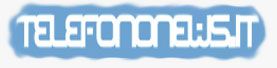Andiamo a vedere come effettuare hard Reset Majestic TAB 397 3G grazie a dei facili passaggi
Nella guida odierna andremo a spiegarvi molto dettagliatamente come effettuare hard reset Majestic TAB 397 3G.
Entrando nello specifico, effettuare un hard reset può risultare di estrema importanza quando si riscontrano problemi con il dispositivo in questione – esempio blocchi o riavvii continui -, oppure si deve semplicemente vendere a qualcuno e si vogliono di conseguenza eliminare tutti i dati presenti.
In diverse circostanze però, l’hard reset viene usato anche quando ci si dimentica la pass e non si ha più accesso al dispositivo. Effettuando l’hard reset ovviamente si elimineranno tutti i dati e le app da voi installate, riportando cosi il Majestic TAB 397 3G alle condizioni di fabbrica.
Andiamo finalmente a vedere come effettuare hard reset:
- A tablet completamente spento premete in contemporanea il pulsante Power, Volume + fino all’avvio del dispositivo;
- Vi ritroverete davanti una schermata nella quale andrete a selezionare la modalità di avvio del vostro dispositivo
- Optate per la voce Recovery Mode e confermate premendo Vol -;
- Ora vi verrà mostrato il menu’ Android System Recovery;
- Selezionate, affidandovi al pulsante Volume -, la dicitura wipe data/factory reset. Confermate con il pulsante Power;
- A questo punto spostatevi con il pulsante Volume -su Yes – – delete all user data e confermate con tasto Power;
- Appena il processo di reset sarà concluso date l’ok su Reboot System Now.
Nel giro di qualche secondo il dispositivo si avvierà normalmente.
Eventualmente per riportare il tablet alle impostazioni di fabbrica, se potete accedervi, potete andare su:
Impostazioni – Backup e ripristino – Ripristina dati di fabbrica
Per qualunque problema domandate.